- Тип техники
- Бренд
Просмотр инструкции ноутбука Toshiba Satellite Z50-A, страница 80
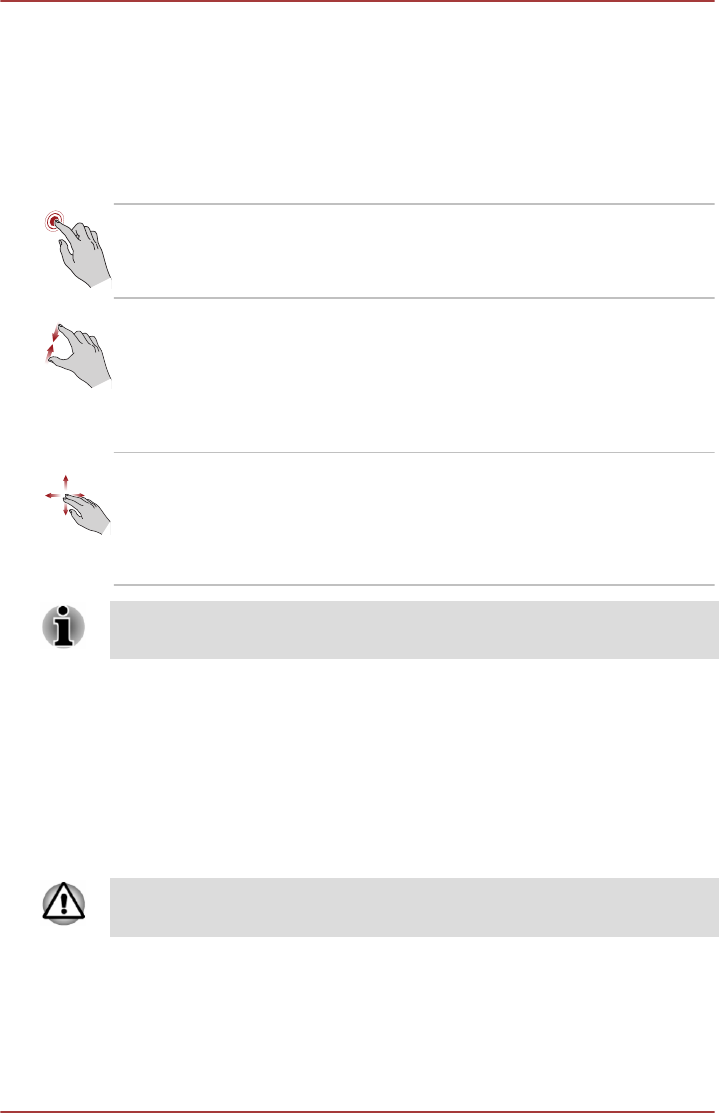
Более подробные сведения и описание дополнительных жестов на
сенсорном экране для взаимодействия с ОС Windows см. в разделе
«Справка и поддержка».
Использование Touch Pad
Устройство Touch Pad, встроенное в упор для запястий компьютера,
поддерживает следующие жесты:
Прикосновение Прикоснитесь пальцем к Touch Pad, чтобы
начать работу с элементами на экране.
(Аналогично нажатию левой кнопки мыши)
Сжимание или
разжимание пальцев
Приложите два или более пальцев к
устройству Touch Pad, а затем сожмите их
вместе (сжимание) или разожмите их в
разные стороны (разжимание). Размер экрана
или объекта будет визуально увеличиваться
или уменьшаться.
Прокрутка двумя
пальцами
Приложите два пальца в любой точке
устройства Touch Pad и сделайте
вертикальное или горизонтальное скользящее
движение пальцами по его поверхности. Этот
жест управляет полосами прокрутки окна.
Некоторые из описанных в данном разделе операций с устройством
Touch Pad поддерживаются не во всех приложениях.
Клавиатура
Число клавиш клавиатуры зависит от страны или региона, для
которых предназначен ваш компьютер. В продаже имеются
компьютеры, оснащенные клавиатурами для целого ряда языков.
Используются различные типы клавиш: алфавитно-цифровые,
функциональные, программируемые, «горячие», специальные
клавиши Windows и клавиши накладного сегмента клавиатуры.
Ни в коем случае не снимайте насадки с клавиш во избежание
повреждения находящихся под ними деталей клавиатуры.
Индикаторы клавиатуры
На приведенной далее иллюстрации показано расположение
индикатора CAPS LOCK, который указывает на следующие условия:
Руководство пользователя 4-2
Ваш отзыв будет первым



